大家好,我是逆水。今天我来为大家讲解一下3dmax的界面。
在使用3dmax制作之前,我们首先要了解一下它的布局以及功能,然后再进行模型的制作。3dmax界面分为很多部分,有菜单栏、主工具栏、视口区等部分。
在3dmax的最顶部叫做快速访问工具栏,可以进行保存、新建、打开等操作。
接下来是3dmax的菜单栏,我们单击可以调出一个一个的菜单。在菜单栏中的一些工具也能在3dmax中的其他位置也可以找到,也就是说其中有一些工具是重合的。
再往下就是主工具栏。它集成了几十个按钮,都是一些常用的工具。我们可以理解为3dmax集成了一些很常用的工具将它们放在显眼并且很方便的位置,方便我们随时单击使用。
再往下是一个功能区,这是3dmax在建模时提供的新的功能。
最大窗口是一个视口,分别是顶视图、前视图、左视图、透视图。创建模型以后,我们在这四个视口查看模型的显示。
在视口的右侧叫做命令面板。其中包含了很多的小面板。它们分别是创建、修改、层次、运动、显示、实用程序。其中创建和修改是最常用的,创建模型需要在创建面板中进行,参数的修改则是在修改面板中进行。调整模型的轴需要在层次里面进行调整。
在3dmax的右下方叫做动画控件,在使用3dmax进行制作动画时,需要进行播放或者是上一帧,或者是播放的时间和关键帧动画的设置。
左下角部分叫做状态控件,在这里会显示场景中活动命令的提示和状态的信息,比如说,单击并拖动以选择并移动对象。
像尺子并标有刻度的地方叫做时间尺,它和动画控件联系比较密切,可以设置相应的动画也可以拖动动画查看场景中的动画效果。
在3dmax的最右下角有8个图标,我们可以理解它们为视口导航 。比如说,最后一个图标是最常用的,可以用来切换显示最大化和正常显示。平移视图需要这些按钮来完成。
那么今天呢,就给大家分享到这里,如果你觉得文章对你有帮助,希望将网站分享给你的朋友。感谢大家支持!
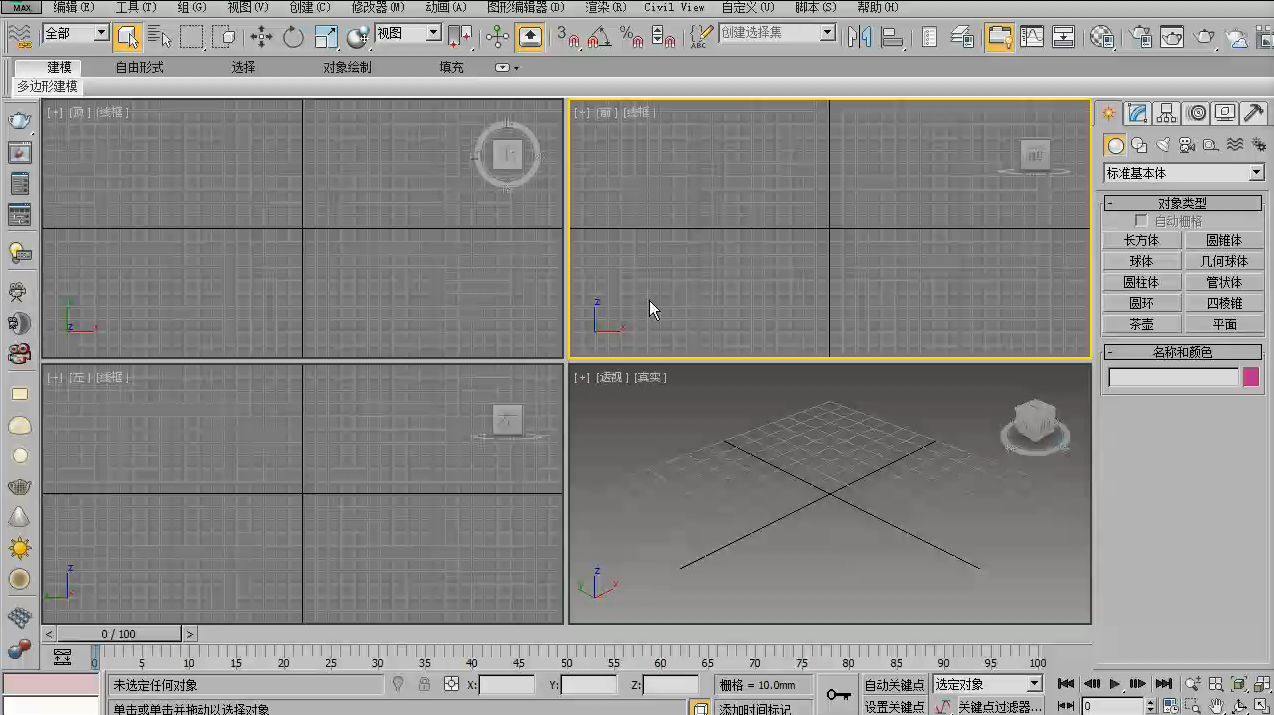

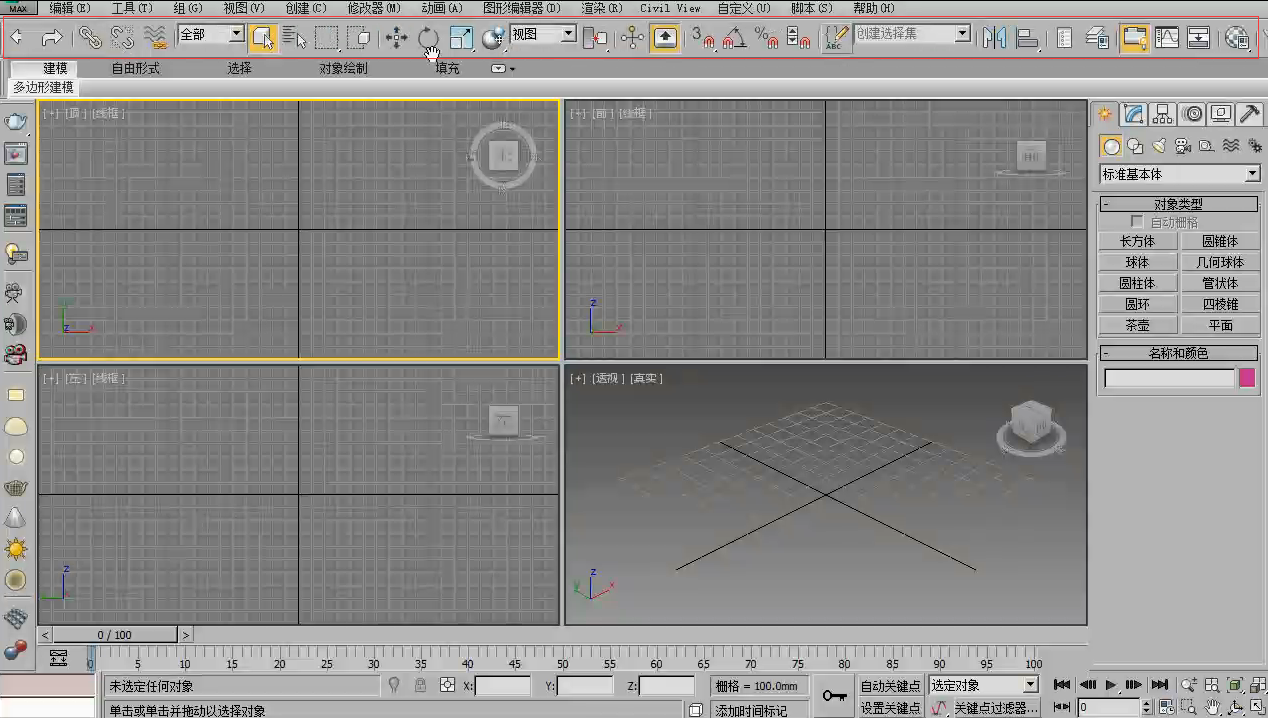
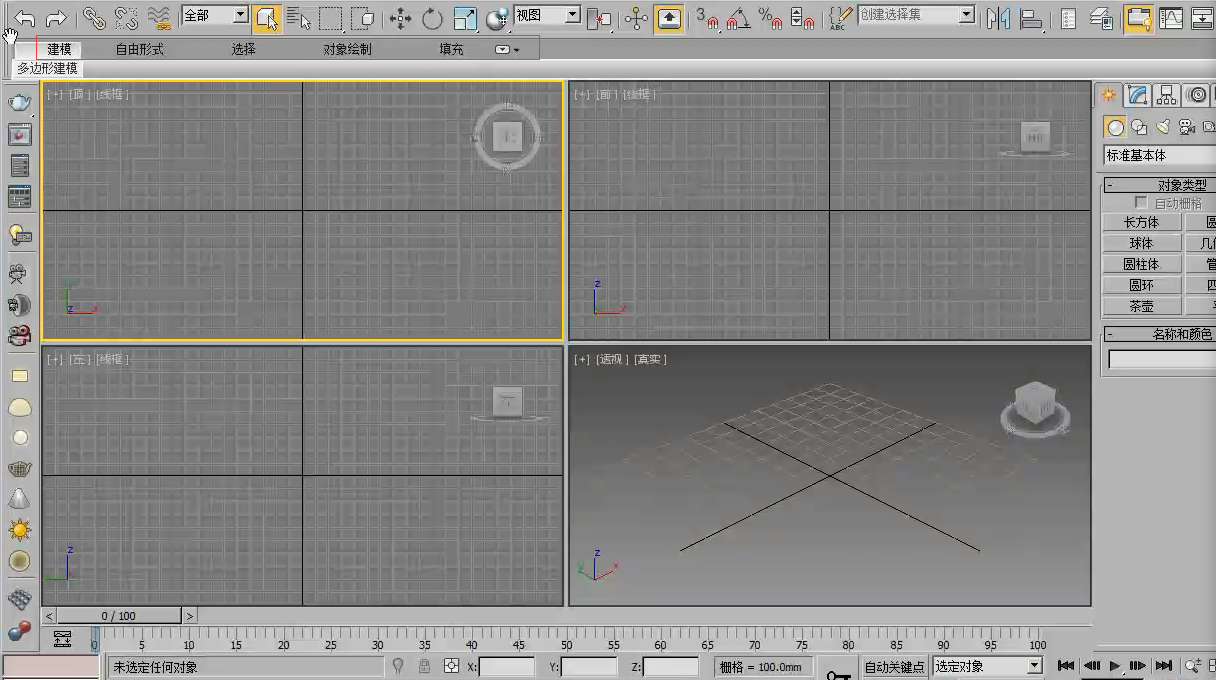
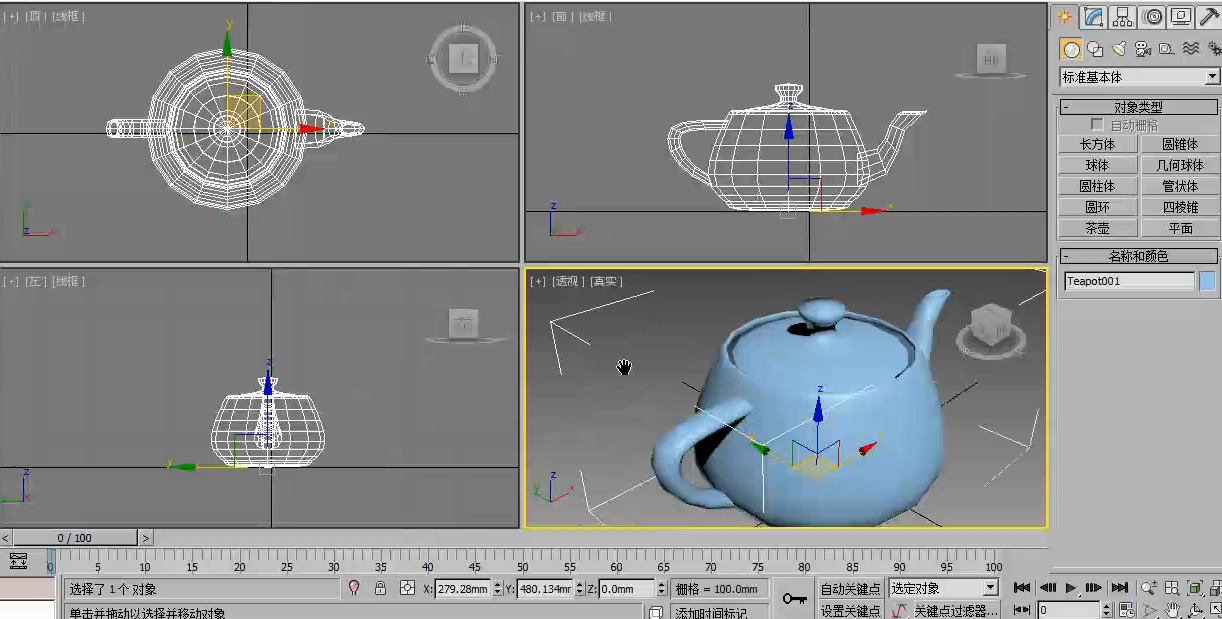

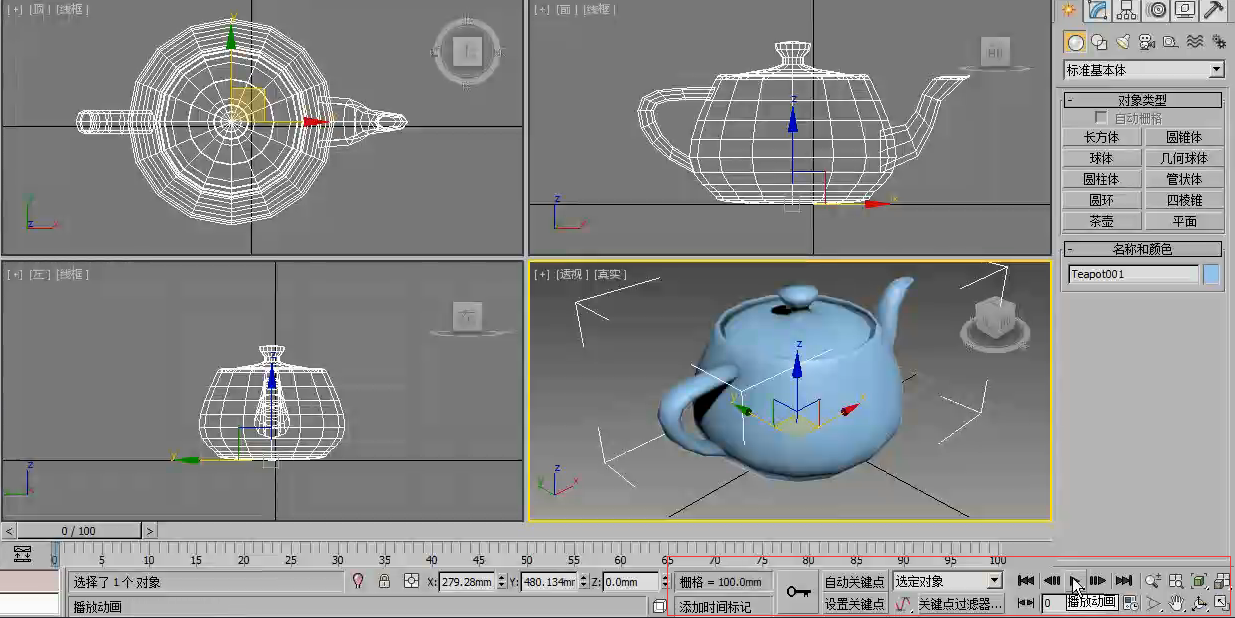

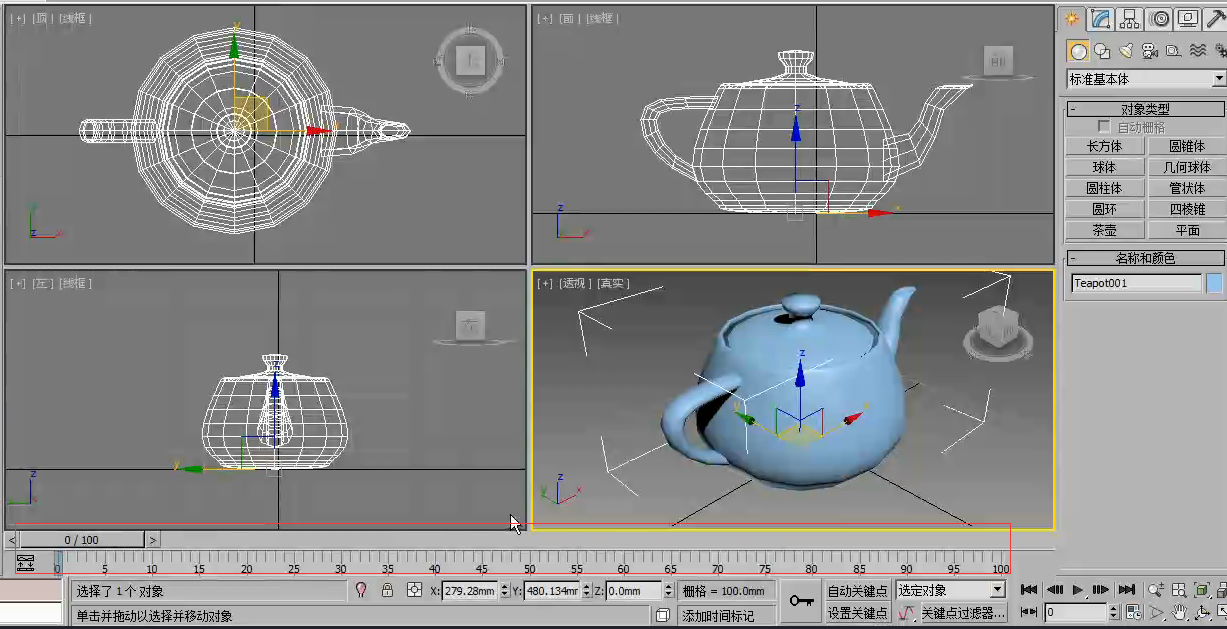
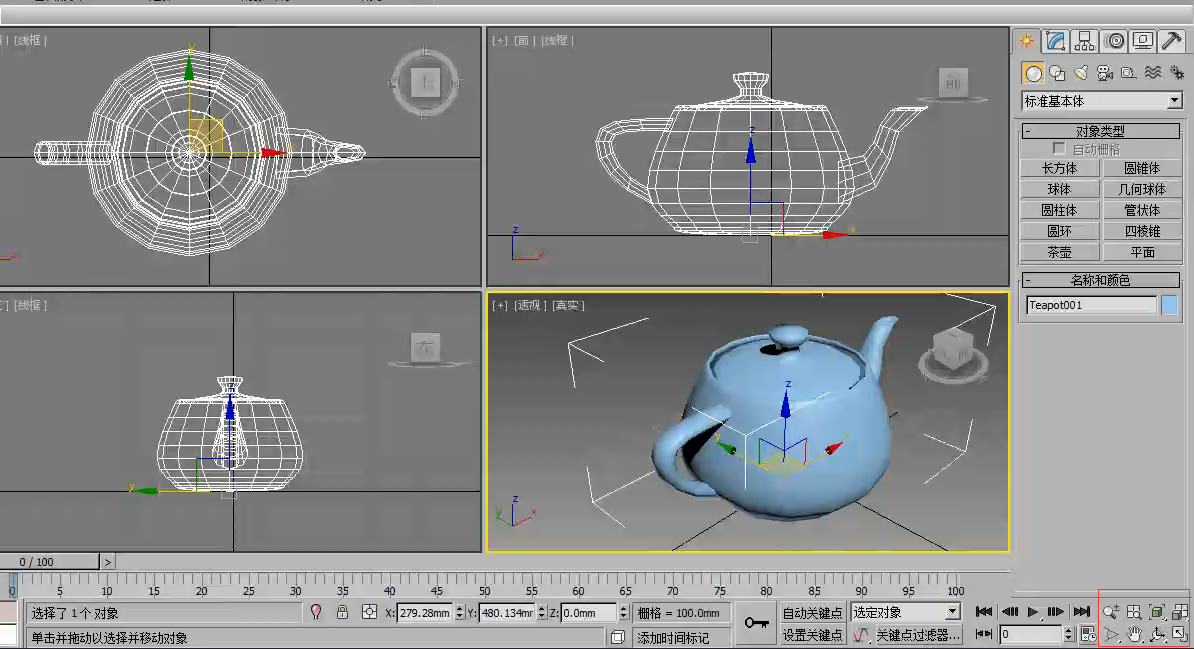






请先 !